Emuladores são legais, mas pra algumas pessoas não é nada legal ter aquele monte de programas diferentes, um para cada sistema. No mundo ideal, teria que existir um emulador universal, que com um clique instalaria tudo necessário pra rodar jogos do passado. E de preferência com um visual bonito, customizável e cheio de recursos.
Estamos querendo demais? A boa notícia é que isso existe. O RetroArch é uma interface multiemulação de quase todas as plataformas antigas imagináveis, que também gerencia recursos, é customizável e claro, organiza suas ROMs.
Interface? Pois é, ele é uma interface para a API LibRetro. Pra simplificar, a API é uma coleção de ferramentas que pode ser acessada através de um software de "comunicação" com o usuário. É o papel do RetroArch, um verdadeiro "tudo em um".
Entre suas inúmeras funções: multiplayer online, RetroAchievements, filtros gráficos, sobreposições, savestates, screenshots, shaders, modos janela e tela cheia, controles (inclusive durante a navegação por menus), etc. É suportado em diversas plataformas, de PCs Windows e Linux até Nintendo 3DS, GameCube, Android e a Raspberry Pi, emulando os sistemas:
- 3DO (4DO)
- Amiga (P-UAE)
- Arcade (MAME 2000, MAME 2003, MAME 2010, MAME 2014, MAME)
- Atari 2600 (Stella)
- Atari 7800 (ProSystem)
- Atari Jaguar (Virtual Jaguar)
- Atari Lynx (Handy, Mednafen Handy)
- Atari ST / STE / TT / Falcon (Hatari)
- Cave Story (NXEngine)
- CHIP-8 (Emux)
- Dinothawr
- Doom (PrBoom)
- DOS (DOSBox)
- Dreamcast (Reicast)
- CPS1 / CPS 2 (fbalpha 2012)
- Game & Watch (GW)
- Game Boy / Game Boy Color (Emux, Gambatte, TGB Dual)
- Game Boy Advance (gbSP, Mednafen VBA, Meteor, mGBA, VBA Next, VBA-M)
- Minecraft (Craft)
- MSX (fMSX)
- MSX / SVI / Colecovision / SG-1000 (blueMSX)
- Multiplataforma (MESS 2014, UME 2014)
- Neo-Geo (fpalpha 2012)
- Neo Geo Pocket / Pocket Color (Mednafen NeoPop)
- NES / Famicom (bnes, Emux, FCEUmm, Nestopia UE, QuickNES)
- Nintendo 64 (Mupen64 Plus, ParaLLEI)
- Nintendo DS (DeSmuMe)
- Odyssey2 / Videopac + (O2EM)
- PC Engine Supergrafx (Mednafen SGX)
- PC Engine / PCE-CD (Mednafen PCE Fast)
- PC-FX (Mednafen PC-FX)
- PlayStation (Mednafen PSX HW, Mednafen PSX)
- PSP (PPSSPP)
- PSP Remote Play (RemoteJoy)
- Quake 1 (TyrQuake)
- Scumm (ScummVM)
- Sega Master System (Emux)
- Sega MS / GG / MD / CD (Genesis Plus GX)
- Sega MS / MD / CD / 32X (PicoDrive)
- Sega Saturn (Yabause)
- SNES / Super Famicom (bsnes Accuracy, bsnes Balanced, bsnes C++98 v0.85, bsnes Performance, bsnes-mercury Accuracy, bsnes-mercury Balanced, bsnes-mercury Performance, Mednafen bsnes, Snes 9X, snes9x 2005, snes9x 2010)
- Vectrex (vecx)
- Virtual Boy (Mednafen VB)
- Wonderswan / Wonderswan Color (Mednafen Cygne)
- ZX Spectrum (Fuse)
- ZX81 (EightyOne)
Além deles, há ferramentas para exibição de imagens e até desenvolvimento de games com o Lutro. O RetroArch não vem configurado, e nem com emuladores; apesar de serem baixáveis com um clique, para o usuário não habituado pode ser difícil no começo. Se quiser ir mais longe e fazer personalizações, complica mais.
Mas não é o bicho de sete cabeças que pinta. Vamos conferir os passos básicos, do download aos ajustes, escaneamento das ROMs e como iniciar os jogos. Note que tudo vale para a versão PC Windows, embora o RetroArch seja conhecido por sua solidez entre plataformas (ou seja, o funcionamento é praticamente idêntico esteja você num computador, videogame ou dispositivo móvel).
Download e instalação
Baixe o RetroArch direto no site do LibRetro, é 100% grátis, sem partes pagas inacessíveis ou surpresas. Escolha no menu lateral a versão compatível com sua plataforma, e depois com a arquitetura (32 ou 64-bit).
Descompacte o zip e execute o arquivo retroarch.exe. Essa é a tela inicial:
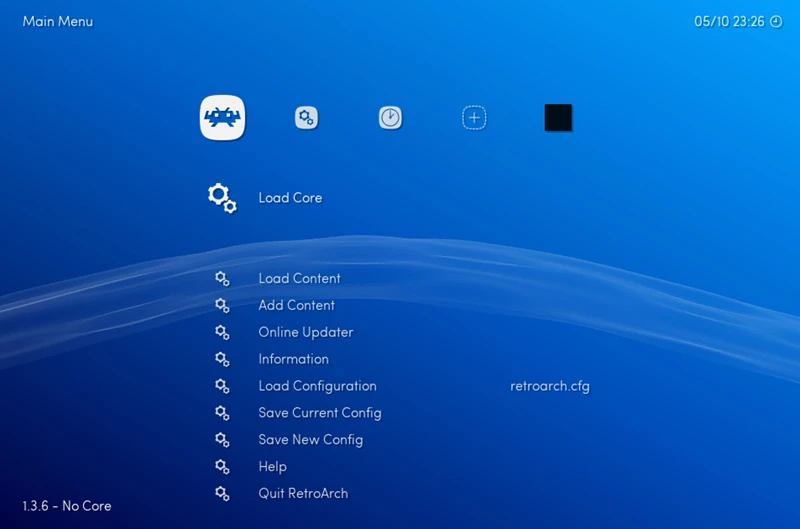
Nota: se o emulador travar ao passar o mouse, encerre-o pelo gerenciador de tarefas e execute-o como administrador.
Em vez da sair de cara clicando nas opções, experimente as setas do teclado: é com elas que você se move entre cada submenu. MAS se tiver um controle conectado, como o do Xbox no PC, verá que ele funciona com o d-pad, sem configurações. O RetroArch é totalmente operável pelo controle.
Antes de tudo, vamos colocar o RetroArch em português. No segundo menu (de configuração, ícone da engrenagem), vá até a opção User, confirme no X do teclado (ou B do controle, e Z do teclado ou A do controle para voltar), depois em Language. Use a seta direita ou esquerda do teclado para selecionar o Português.
Aproveite que está aí para configurar seu Username: selecione a opção com as setas, tecle X e digite seu username. Confirme no Enter.
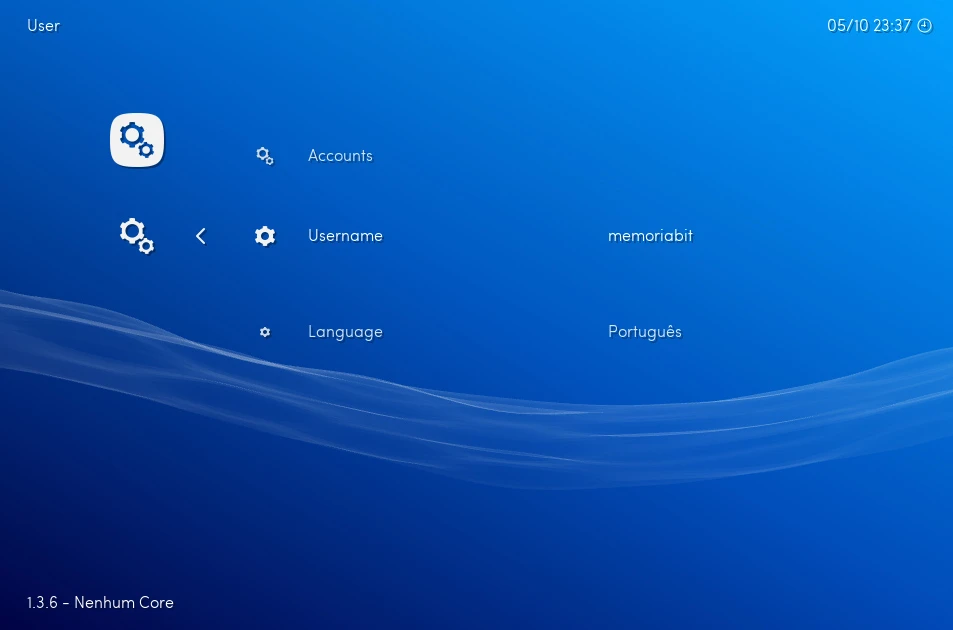
Para aplicar as mudanças, reinicie o RetroArch (Esc para sair).
Núcleos
No RetroArch, cada núcleo, ou "core", é um emulador. Então se quiser emular o Super Nintendo, além de ROMs dos games, você vai baixar um dos cores do SNES, e com ele carregado, rodar o jogo. Se já tiver o core baixado, pode escolher a opção de seleção automática de core quanto for carregar um jogo.
O usuário escolhe qual core quer, baixando pela interface do programa. Vamos pegar como exemplo o 32X da Sega. No menu principal, selecione Add Content, e depois Baixar Conteúdo. Selecione o que faz a emulação do sistema desejado e tecle X.
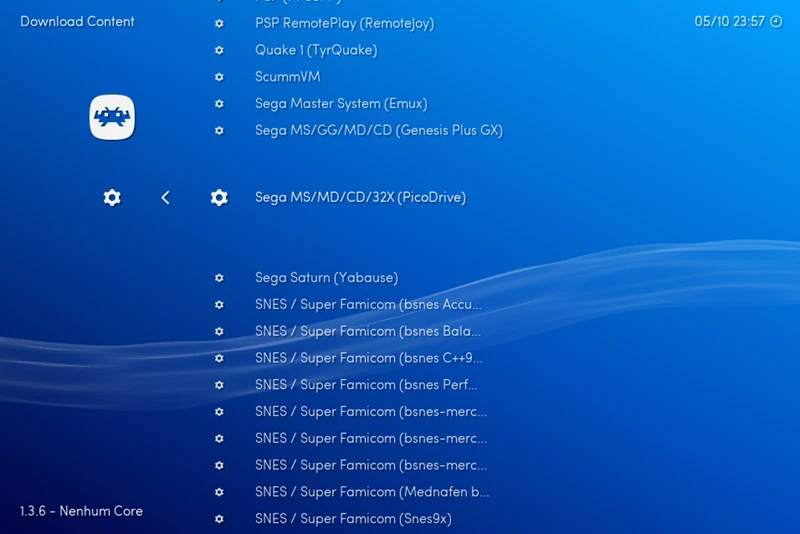
Aguarde concluir o download e instalação (notificação na lateral inferior da sua tela). Não aconteceu nada? Aconteceu sim, o emulador estará instalado.
Pra testar, faltam ROMs. Considerando que você já as tem, pela interface do RetroArch, siga pelo menu principal a Add Content (sabe-se lá porque não é traduzido), então navegue até a pasta onde estão suas ROMs. Confirme em Escanear este Diretório e aguarde o fim do processo.
Se tiver muita coisa, vai demorar, então tenha paciência.
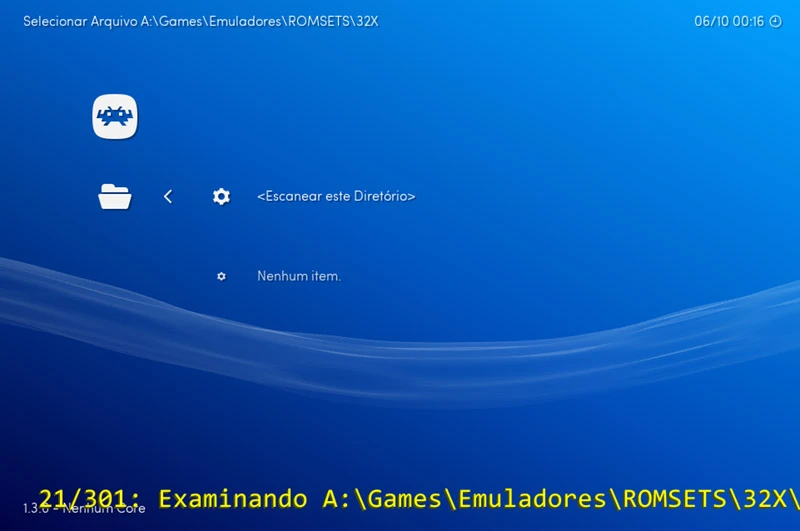
Quando concluir, haverá uma nova opção na lista de submenus, lá no fim da fila — no caso, um ícone do controle do Mega Drive. Vá até lá e...
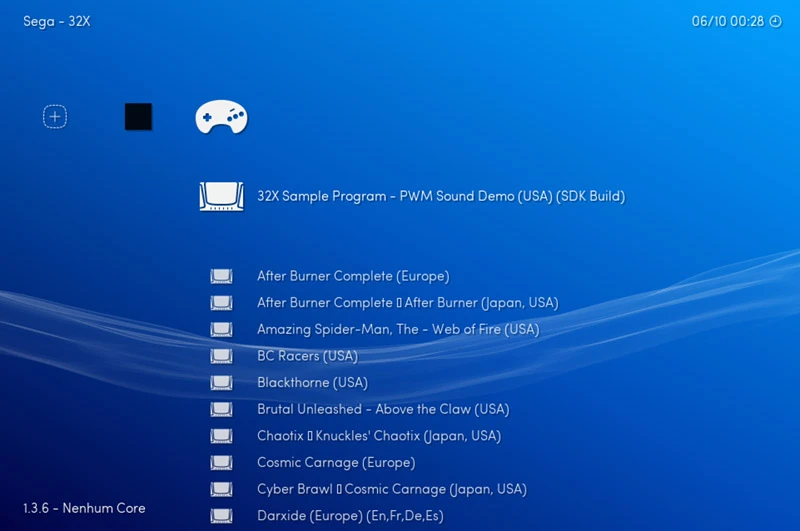
Agora é fácil. Navegue até a ROM desejada, tecle X, e depois X em RUN.
Já era.
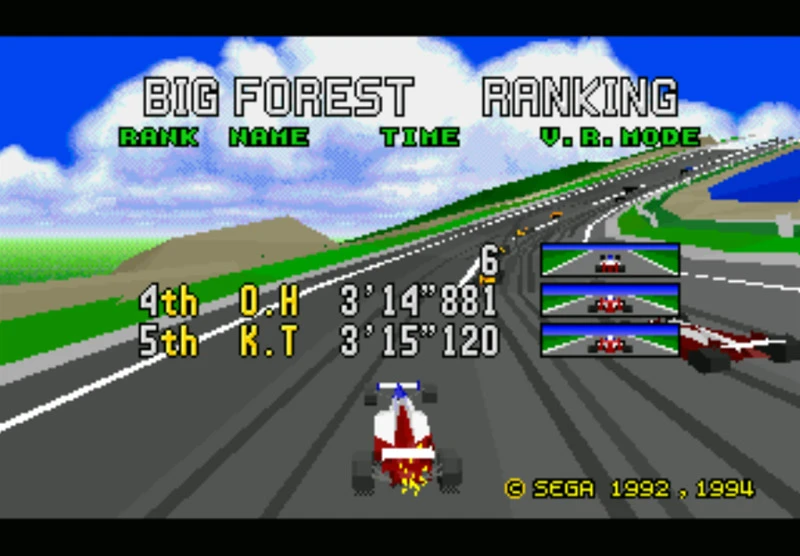
Pra escanear as outras ROMs e adicionar emuladores, o procedimento é o mesmo.
O RetroArch só reconhece ROMs se tiverem o formato "certo". Exemplo: alguns packs de ROMs de Atari 2600 usam o formato de arquivo .a26; se for seu caso, terá que mudar manualmente a extensão de todos os jogos para .bin (mais fácil achar outro pacote?). Formato .rar não é lido, ao contrário de .zip. ISOs só são reconhecidos nos formatos .cue e .iso (mesmo zipado), mas nunca em .nrg ou outro proprietário. ROMs de Vectrex, que no seu pacote podem ter o formato .vec, precisam ser compactadas em .zip, ou não serão achadas na lista do "Adicionar Conteúdo".
Por algum motivo que não descobri, certos jogos em .iso e .cue não foram identificados de jeito nenhum. Deve ser alguma incompatibilidade entre o arquivo e o emulador; se acontecer aí, sugiro que procure outro arquivo. É chatinho mesmo.
Jogos em CD
Como é costume, emuladores de consoles como Sega CD, PlayStation e Saturn EXIGEM os BIOS para funcionar. Ajuste a pasta de BIOS nas configurações do RetroArch no menu de configurações, em System/BIOS (preferencialmente, só coloque os arquivos na pasta System, na raíz do RetroArch).
Importante: você já deve saber, mas sempre temos que lembrar que BIOS, tal como ROMs, são software, protegidos por lei de direito autoral. BIOS não acompanham o RetroArch, mas são facilmente encontradas na internet — de forma ilegal se você não tem os respectivos aparelhos, e por isso, não posso publicar links aqui.
Se você não tiver os BIOS exatos que cada emulador precisa, não vai conseguir jogar, com uma tela preta. Para saber se o BIOS é compatível, carregue o core (menu inicial, Carregar Core) e selecione Informação > Informação do Core.
Veja o exemplo do Mednafen PSX: foram reconhecidos os bios japonês (scph5500.bin) e europeu (scph5502.bin), mas falta o BIOS americano (scph5501.bin).
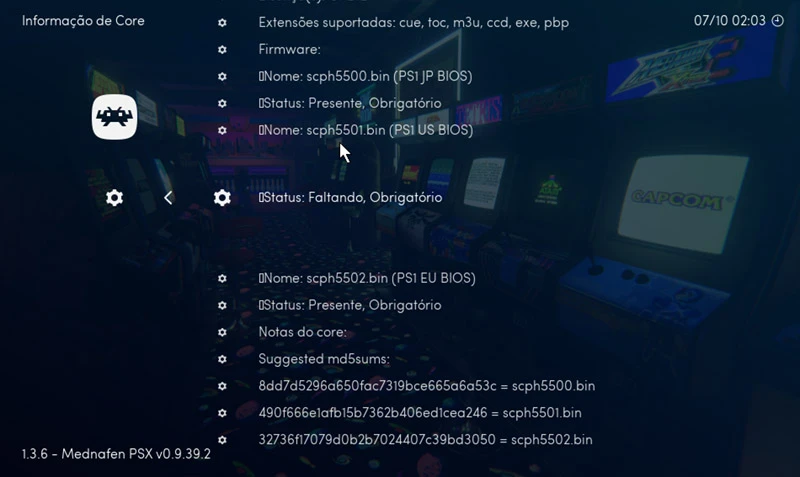
Foi só obter o arquivo indicado, colocar na pasta System e:
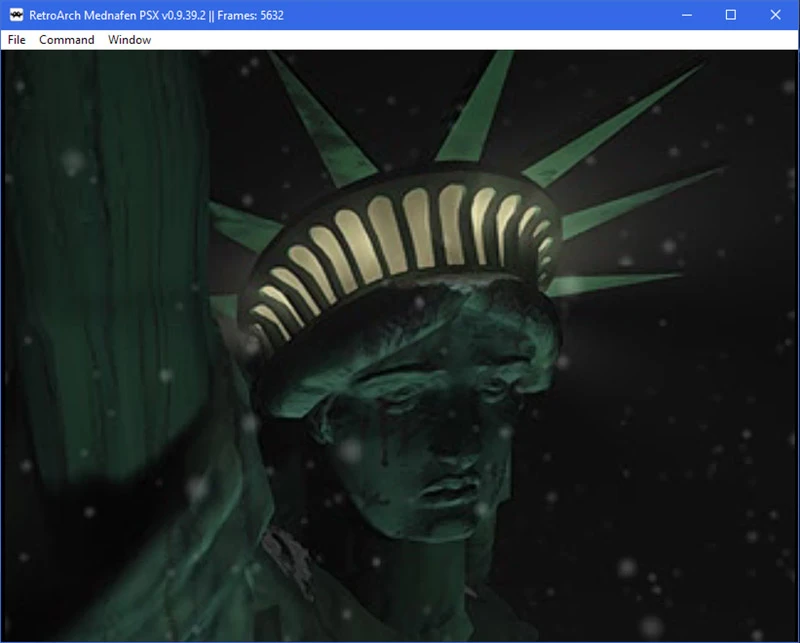
Nota: se você já tem os bios mas não sabe qual o certo porque andaram renomeando os arquivos, sem problema: é só dar o nome que o RetroArch pede. Por exemplo: se seu bios do Mega CD europeu está nomeado como "Mega-CD (E) - Model X vX (199X) [b].bin", é só renomear como "bios_CD_E". Testado e comprovado.
Nota 2: alguns jogos demoram um pouco para abrir, especialmente isos e grandes zipados. Por um momento você vai achar que o emulador pifou, mas aguarde e (se tudo estiver em ordem com os bios) logo o jogo inicia.
Ajustes
Vídeo
As mesmas opções de filtros de outros emuladores estão por aqui também. Nas configurações de vídeo você pode ativar / desativar a filtragem bilinear (que deixa a imagem meio borrada e muita gente desliga pra ficar 100% pixelada), e em Filtro de Vídeo, escolher entre muitos como os tradicionais SaIs, NTSC, SuperEagle, etc.
Ali estão também ajustes como proporção de tela (fixa ou controlada pelo emulador), taxa de atualização, sincronia vertical, modos tela cheia ou janela por padrão, e muito mais.
Lembre-se sempre de reiniciar o RetroArch após as mudanças para que comecem a fazer efeito.
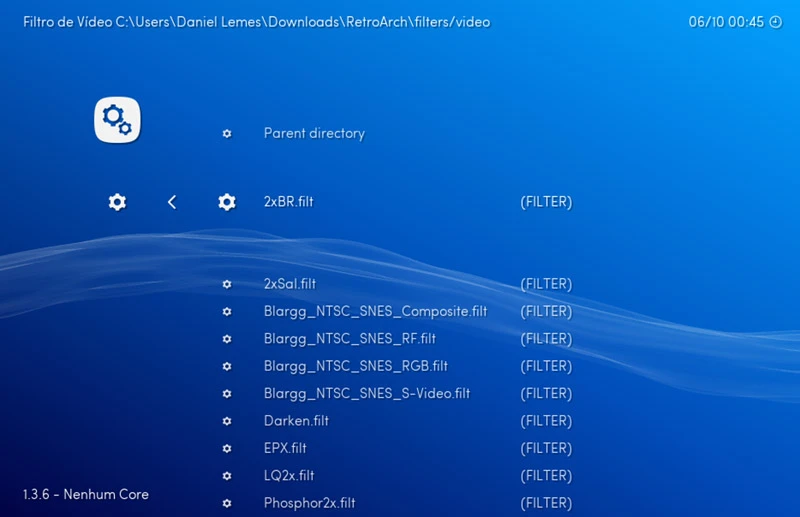
Som
As opções são simples e provavelmente você não vai precisar mexer em nenhuma. São coisas como latência, taxa de amostragem, silenciador, etc.
Menu
Se quiser alterar visual e funções do menu, é aqui. Pode carregar, por exemplo, um novo wallpaper, alterar a cor dos links, títulos e rótulos. Ou se tiver disposição, coisas ainda mais a fundo como fontes e ícones: em XMB Font, escolha uma fonte do seu computador (pode salvar na pasta do RetroArch, só por garantia) e em XMB Theme, o estilo dos ícones entre Flat, Pixel, etc.
Para ver o wallpaper novo, desative a opção Menu Shader Pipeline. O Menu Color Theme altera a cor da sobreposição da imagem (no print abaixo, alterei do original para Electric Blue.
Se já tiver instalado artes das caixas (box arts, veja mais abaixo como fazer isso) e miniaturas dos games, pode escolher o tipo de exibição, em Thumbnails.
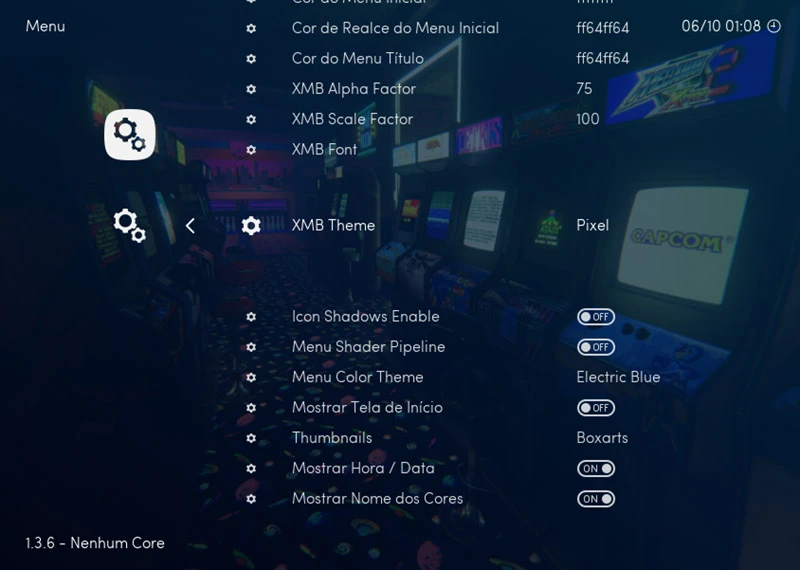
Outras opções
Algumas que merecem destaque:
Saves: aqui você pode ativar o salvamento automático, com ajustes como a organização dos saves em pastas, o intervalo de gravação automática, etc. Útil pra quem só joga um pouco por vez e esquece de salvar.
Retroachievements: é o mesmo esquema dos achievements modernos, aplicados aos antigos através de um serviço web, onde você registra sua conta e salva dados das jogadas. Tem rankings, desafios, etc. Bastante recomendado pra quem curte, o único defeito é que o RetroArch não tem as sobreposições dos emuladores originais do RA, que mostram na tela quanto se conquista algo.
Depois de ativar os achievements, não esqueça de voltar ao Usuário > Accounts, e entrar com seus dados de login no RetroAchievements (e reiniciar, claro).
Diretórios: o RetroArch permite que você configure todas as pastas de itens como screenshots, saves e o resto. Se quiser alterar, é só escolher essa opção e ir navegando até as novas pastas.
Shaders: o RetroArch tem shaders que aplicam efeitos na tela de jogo. É inviável mostrar todos, então vamos ver só como aplicar e alguns exemplos.
Inicie um jogo, então aperte F1 (ou o botão do menu no controle do Xbox 360) para abrir o menu in-game. Desça até a opção Shaders, pressione X, e escolha Carregar Predefinições de Shader. São várias, é só ir testando, com X para confirmar. O efeito é imediato e fica gravado: enquanto você não mudar, sempre que reiniciar o core, o shader vem junto.
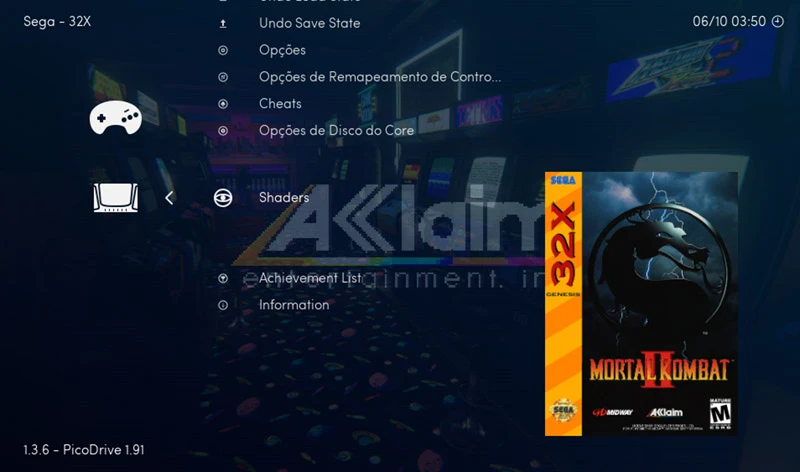
Quando gostar de algum, pressione F1 de novo para voltar ao jogo. Tem ajustes estranhos como borrado, aquarela e outros comuns que tentam imitar um visual mais "retrô". Dá até pra simular a borda de portáteis como o GameBoy.
Personalização
O grande barato de muita gente é personalizar. Já dei algumas dicas sobre cores, fonte e background de menu, mas com paciência, dá pra fazer mais.
Capas dos jogos
Uma das mais interessantes é a exibição das capas dos jogos durante a seleção. Elas não acompanham o pacote inicial, mas podem ser baixadas na opção Atualização Online > Thumbnails Update, seguido pela escolha da plataforma.
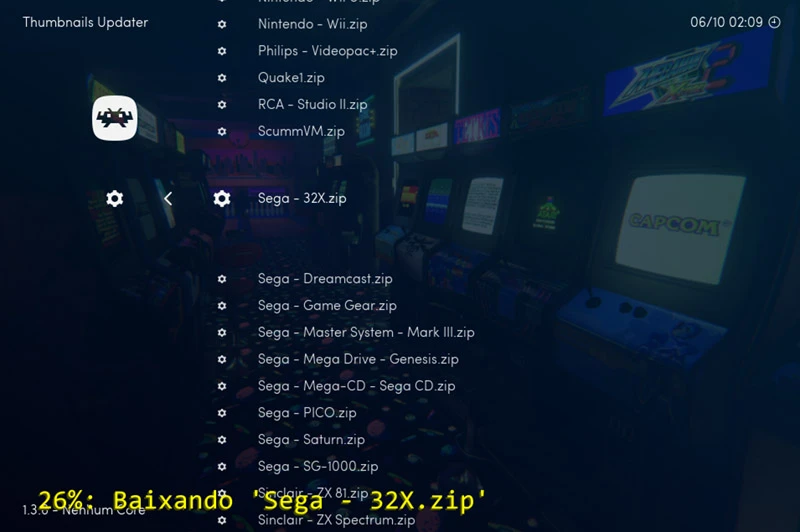
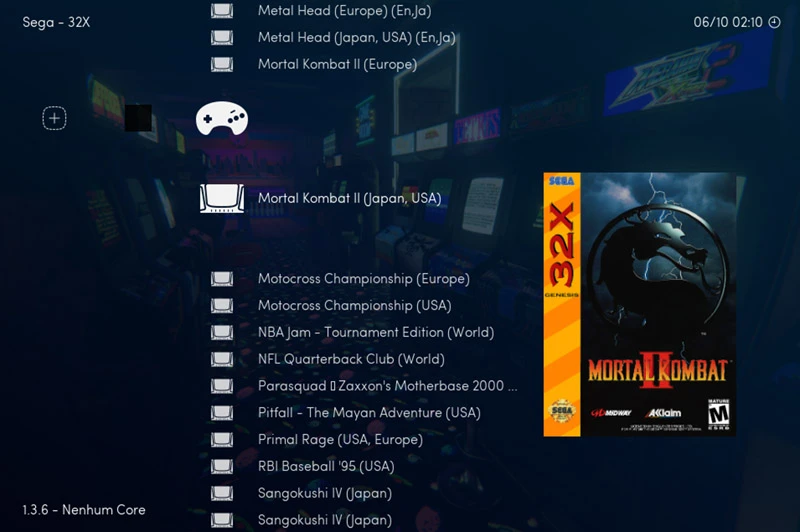
De um soco só serão salvas imagens das capas, um screenshot do jogo, e outro da tela-título. Tudo fica organizado na pasta do RetroArch, na subpasta thumbnails; ou seja, se você quiser mexer nelas, melhorar a qualidade, etc, vá em frente. Só tome cuidado porque se você mesmo ou outra pessoa repetir o processo no futuro, adeus alterações (uma proteção contra gravação nos arquivos vai bem).
Atenção: se vai alterar as capas, salve-as em formato PNG, ou o RetroArch não reconhece o arquivo. Nem adianta alterar só a extensão do jpg para png achando que vai funcionar, o programa trava.
Wallpapers
O wallpaper pode ser personalizado de acordo com o sistema. No menu de configurações, selecione Menu, então ative o Papel de Parede Dinâmico. Agora, no menu de configurações, em Diretórios, aponte qual pasta de wallpapers quer usar. O RetroArch acompanha três opções: bichromatic pads, emulationstation blurred e posterized consoles. Escolha uma delas e confirme com X em "Usar este diretório".
Se não houver imagem padrão para algum sistema, você pode criar a imagem e colocá-la na pasta com o nome padrão "Sistema - Plataforma". Por exemplo, para a imagem do menu dos jogos de 32X, a imagem deve ter o nome de arquivo "Sega - 32X".
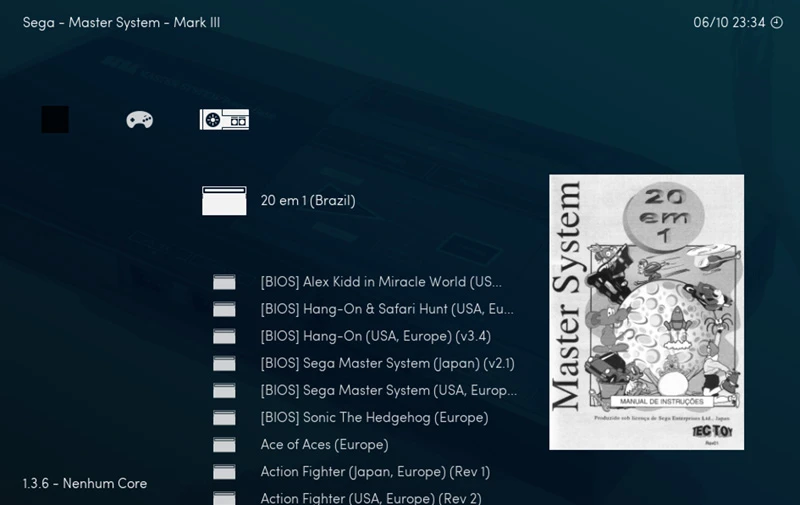
Pra salvar seu próprio modelo de wallpapers, é só criar as imagens, organizar numa pasta dentro da assets / wallpapers, com o nome no formato indicado, e definir o caminho nas configurações de diretório.
Agora é só juntar suas ROMs sob o RetroArch e jogar.
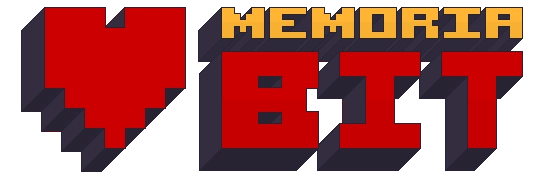






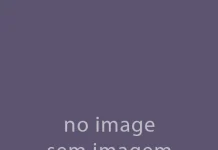












Olá, tenho um problema, eu tenho um jogo de nes e tentei pôr o tipo de consola nela, mas não aparece
Oi, minha pasta de PSP não aparece no EMUELEC
Deletei todos os jogos de PSP e acabei excluindo um arquivo .DAT da pasta PSP
Nao sei se preciso só desse .dat novamente, mas o sistema do PSP nao aparece mais para selecionar, nem na seleção de sistemas
O PSP funcionava normalmente antes, acabei deletando o arquivo sem querer
Eu gostaria de saber se você sabe como colocar o RetroArch num Game Stick 4k Lite
Bom comprei um game stick 4k só que tem um problema o pq o emulador do Nintendo 64 não veio instalado apesar de ta la no cartão de memoria do game stick 4k ⁉️ e outra o pq o emulador do ps1 não funciona alguns jogos ❓🤔
Dê uma olhada na página de onde comprou, talvez a descrição do vendedor não tenha incluído emulação de Nintendo 64. Se estiver, reclame com quem vendeu e peça para mandar os arquivos faltantes.
Pessoal, alguem sabe comk configurar o core de sega saturn e psp no sistema android ?
Olá bom dia, eu apertei o start + select durante um jogo bo super nes mini apareceu o menu do retroarch eu não sabia como sair e sem querer dei um taque screenshot agora sempre que chego nessa parte do jogo o mesmo fica travado tentei remover mas como não entendendo não mexi, poderiam me ajudar por favor? Obrigado.
Oi meu nome é Carlos, eu tive esse mesmo problema do mega driver so q resolvi . É so extrair as pastas , deixar todos os jogos com extençao de bin q vai funcionar!. Uma ajuda q queria e de como rodar ps1 no retroarch ,pois eu uso é meu Xbox one para emular o retroarch , o unico jogo q funcionou foi Ace Combat 3 , quando tento executar os outros jogos ele pedi a bios, eu criei uma pasta bios e outra roms , e fui pro diretorio e fiz o caminho certo das pastas bios e roms, coloquei as bios na pasta bios e os jogos de ps1 na pasta roms. So q nem assim funciona, e queria saber como baixar os emuladores de geme cube e n64, vc pode me ajudar , eu estou usando o retroarch no xbox one pelo modo dev mode , poderia me da uma resposta q me animasse?
o primeiro link ''site do LibRetro'' já não está funcionando, algum outro jeito ou outro tutorial para eu conseguir baixar aqui?
olá, estou com problemas quando vou adicionar uma bios, pois mesmo com a correta para o M.A.M.E o retroarch pede para colocar na pasta de roms, como resolver isso?
Pessoal boa noite, gostaria de saber como faço para fazer rodar o pit-fighter arcade do mame, baixo na internet um arquivo 1,9 m e quando coloco no mame não funciona.
olá gostaria de saber como faço pra configurar o pause exclusivamente no FBA eu vou no inputt-inputt hotkeys e toggle pause,e em seguida configuro no joystick eu salvo em todos os saves,e no dia seguinte quando eu ligo como se eu não salva-se as configurações.E quero que seja só no FBA porque uma vez eu consegui e fui jogar ps1 a mesma configuração do pause que fiz no FBA estava no emulador de ps1 por favor me indica em quais os saves devo configurar corretamente eu estou usando placa raspberry recalbox batocera linux obrigado
Ola, gostaria de uma ajuda com a miniaturas.
Já baixei elas, mas não estão aparecendo. Alguém teve o mesmo problema, como arrumar?
É possível configurar diferentes controles para diferentes jogos? Eu estava pensando em comprar réplicas dos joysticks de Mega Drive, SNES e Playstation para jogar os respectivos jogos, funcionaria bem?
Obrigado!
Sim, entrando no menu durante o jogo dá pra configurar o controle individual para cada título, aí é só salvar a configuração como "override configuration", se não me engano.
COMO FAÇO PARA ALTERAR O EMULADOR QUE EU ESCOLHI NO RETRO ARCH PARA EMULAR OS JOGOS DO NINTENDINHO E DO SUPER NINTENDO? POIS OS DOIS NÃO ESTÃO RODANDO LEGAL, OS JOGOS ESTÃO RODANDO QUASE PARANDO E NÃO SAI O SOM DO JOGO SÓ SAI UM BARULHO ESTRANHO. DESDE JÁ AGRADEÇO.
Tem pelo menos três "cores" que emulam bem NES no RetroArch: BNES, Nestopia e QuickNes. É só baixar um deles pelo atualizador online e sair usando normalmente (explicado no artigo, na parte sobre os "Núcleos". Tem outros que não testei.
olá daniel...
estou com problemas na emulação do ps1....o grafico não tá legal...tem algum arquivocom pré-configuração ou algum link pra me ajudar???
boa tarde, cara devo ta fazendo algo de errado, no meu assim que clico no executável ja aparece a seguinte mensagem...'' O programa não pode ser iniciado porque esta faltando d3dx0_43.dll no seu computador. Tente reinstalar para resolver esse problema''. sou bem leigo e não sei oq fazer, alguém pode me ajudar? estou usando o windows 10 64bits.
Boa tarde, é só você baixar a dll e colocar na pasta do RetroArch. Dá uma pesquisada no Google ou veja aqui https://pt.dll-files.com/d3dx9_43.dll.html Escolha o certo para seu sistema lá embaixo (32 ou 64-bit).
o cara valeu msm deu certo aq....
Bom dia amigo,
Poderia me tirar uma dúvida muito importante?
Na opção do hotkey tem o botão que você pode apertar para dar save e outro para load.
Eu queria por um botão do controle player 1 para save e um botão do controle player 2 para dar save e não estou conseguindo, isso seria possível?
Obrigado
Alguem tem um Pack com alguns jogos e já contendo os Filtros? Senão tiver pode dizer onde encotro?
Daniel meu rapaz, por sua causa andei dando uma lida melhor nesse RetroArch. Achei bem interessante ele não ser meramente um FrontEnd para os já conhecidos emuladores. Ele usa 'Cores' de emuladores, curioso, parece ficar mais leve dessa forma.
Eu não consegui encontrar a lista de OS Windows suportados por ele. No meu Windows 8.1 64bit, seguindo seu tutorial, ele não abre nenhum game (testei poucos na verdade, SMS e MD). O RetroArch se fecha ao iniciar um game. Pode ser que o velhote aqui não tenha conseguido entender bem o processo (mais provável).
A tempos eu lhe disse que você deveria fazer uns tutoriais em vídeo e postar no Youtube, seria uma boa para os super leigos (eu, por exemplo) conseguir fazer alguma coisa.
Grande Abraço.
Acho que ele funciona no W8 sim, se não me engano é 7/8/10, mas não lembro onde li isso. Você baixou antes o core, e depois escaneou a pasta com as ROMs, e por fim carregou o jogo? Se não funcionou, tente carregar o core antes (primeiro menu) e depois Carregar Conteúdo indo até o jogo.
Olá Daniel, consegui fazer os Consoles funcionarem mas não os Arcades. Nos passe seus segredos meu rapaz. Faça um belo tutorial explicando como emular gamas em Arcade (NeoGeo ou CPS 1 e 2, por exemplo).
É claro, se seu tempo livre permitir. Grande Abraço.
Old-Hutter.
Olá Daniel, beleza de texto, como sempre. Estou lendo bastante sobre Frontends ultimamente (Retroarch, Maximus Arcade, mGalaxy, HyperSpin, etc.) Embora ainda não tenha me "decidido" qual usar.
Os emuladores separados lhe proporcionam um maior controle da emulação, creio eu. Mas é claro que o charme de colocar wallpapers, capas de jogos, etc, é imbatível.
Grande abraço e estou no aguardo do próximo post.
Old-Hutter!
Valeu, OH! Nunca fui muito amigo desses frontends, por enquanto gostei bastante do EmulationStation e MehStation. Pena que o primeiro parece estar meio descontinuado.
O retroarch tem um visual bonito, e uma ótima ideia de juntar todos os emuladores num único programa, mas peca pela incompatibilidade de arquivos, várias roms que eu rodo no gens aqui, ou no zsnes não rodam nele. Além de eu não ter conseguido configurar o teclado para jogar assim como faço com estes emuladores. Para mim, resolvendo isto, este seria minha opção definitiva de jogos emulados.
Ele é bem enjoado mesmo pra aceitar algumas ROMs e ISOs. Tem jogos de Sega CD que não consegui fazê-lo reconhecer ainda, mas sigo procurando o formato certo. Outra opção legal é o Mehstation, com a vantagem de você apontar o emulador que quiser, devo escrever sobre ele em breve.